Die Suche im Internet ist manchmal eine mühsame Aufgabe, die länger dauert als ursprünglich erwartet, und wir erhalten nicht immer die gewünschten Ergebnisse. In diesen Situationen haben wir die Möglichkeit, eine der verschiedenen verfügbaren Erweiterungen zu verwenden, bevor wir die Idee aufgeben, weiter zu suchen Edge das wird uns helfen finden, was wir suchen.
Obwohl die Anzahl der verfügbaren Erweiterungen in der Microsoft Shop ist heute immer noch sehr gering im Vergleich zu der großen Anzahl von Ergebnissen, die wir im finden Chrome Web Store, nach und nach wächst diese Zahl und im Laufe der Zeit wird es nicht mehr sein. Es ist notwendig, sich auf den Chrome-Erweiterungsspeicher zu verlassen, um die Erweiterung zu finden, die wir in jedem Moment benötigen.

Wenn ich sage, dass wir den Chrome Web Store verwenden können, liegt das an der Version von Edge, die Microsoft derzeit vertreibt Windows und für andere Betriebssysteme über seine Website basiert auf Chromium, genau wie Chrome. Dies ermöglicht uns den Zugriff auf die Chrome-Erweiterung store, um jede Erweiterung zu finden und zu installieren, sei es Suche, Sport, Nachrichten oder jede andere Art.
Alles, was wir tun müssen, ist unser Google-Konto im Chrome-Erweiterungsspeicher zu verwenden, um die gewünschten Erweiterungen herunterladen und installieren zu können.
Erweiterungen zur Verbesserung der Suche auf Edge
Wie ich am Anfang dieses Artikels erwähnt habe, kann die Suche im Internet sehr frustrierend werden, wenn wir nicht die richtigen Tools verwenden, insbesondere wenn es um sehr spezifische Begriffe geht, die sich auf Dinge im Allgemeinen beziehen, die im gefunden wurden Markt vor dem Aufkommen des Internets und verschwand kurz danach vom Markt.
Suchen Sie Umschalter
Nur sehr wenige Menschen können leugnen, dass Google die beste Internet-Suchmaschine ist. Microsofts Bing hat sich jedoch in den letzten Jahren stark weiterentwickelt und ist, obwohl es nicht auf dem gleichen Niveau wie Google ist, eine hervorragende Option, wenn wir die gesuchten Informationen nicht über die Plattform des Suchgiganten finden.
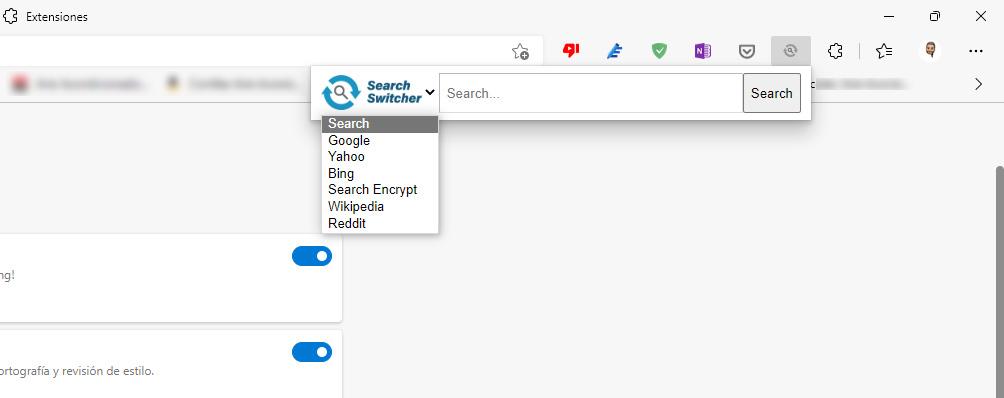
Um uns bei der Suche in verschiedenen Suchmaschinen zu helfen, können wir die Search Switcher-Erweiterung verwenden, eine Erweiterung, die es uns ermöglicht, direkt in Suchmaschinen zu suchen Google, Bing, Yahoo, Wikipedia und Reedit unter anderen. Es ist nicht notwendig, jede der Hauptseiten dieser Suchmaschinen zu besuchen, um Suchen durchzuführen.
Bild anzeigen
Nach der Kontroverse und dem Rechtsstreit zwischen Google und der Bildplattform Getty war der Suchgigant gezwungen, die Funktionsweise des Bildbereichs seiner Suchmaschine zu ändern, indem die Schaltfläche „Bild anzeigen“ entfernt wurde. Wenn Sie auf diese Schaltfläche klicken, wird automatisch ein Browser-Tab mit dem Bild in seiner ursprünglichen Auflösung geöffnet.

Dank der View Image-Erweiterung können wir diese Schaltfläche in Edge wieder nutzen, um viel bequemer als die aktuelle nach Bildern zu suchen, da sie uns dazu zwingt, eine Reihe zusätzlicher Schritte auszuführen, die nichts anderes tun, als das wegzunehmen Lust, weiter zu suchen, besonders wenn wir nicht finden können, wonach wir suchen.
Sobald wir die Erweiterung installiert haben, wird bei einer Bildersuche neben dem ausgewählten Bild die Bild anzeigen Schaltfläche wird angezeigt. Ein Klick darauf öffnet das Bild in Originalauflösung in einem neuen Tab.
Suche nach einem ausgewählten Text im Internet
Im Chrome Web Store steht uns die Erweiterung Context Menu Search zur Verfügung, eine Erweiterung, die es uns ermöglicht, einen Text von der Webseite auszuwählen, auf der wir in Google danach suchen sollen. Allerdings ist diese Funktion im Kontextmenü von Edge implementiert, das wir durch Drücken der rechten Maustaste aufrufen.
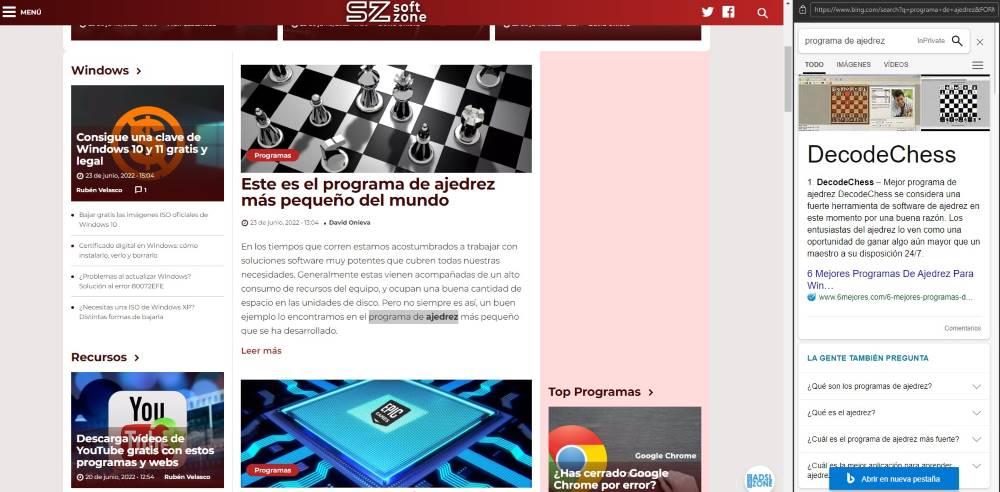
Edge nutzt die Suchmaschine, die wir im Browser konfiguriert haben, sei es Bing oder Google. Um damit Textsuchen in Google durchzuführen Funktion in Edge implementiert , müssen wir den Text auswählen und die Maus darüber platzieren, die rechte Maustaste drücken und auf klicken Suche nach „ausgewählter Text“ im Netz bzw Suchen Sie in der Leiste von Bing nach „ausgewählter Text“. . Wenn wir die erste Option auswählen, verwendet Edge die Standardsuchmaschine, aber wenn wir die zweite Option verwenden, verwendet es nur Bing, um die Ergebnisse anzuzeigen.
Diese Funktion ist in Google Chrome nicht verfügbar. Wenn Sie sowohl Edge als auch Chrome abwechselnd verwenden und diese Funktion nutzen möchten, können Sie die Erweiterung für die Kontextmenüsuche über den folgenden Link installieren.
Google Scholar-Schaltfläche
Viele Nutzer wissen nicht, dass Google die Möglichkeit bietet, über die Plattform Google Scholar nach Informationen zu suchen, die von akademischen Zentren weltweit veröffentlicht wurden. Wenn die von uns durchgeführten Suchen einen Bezug zum Hochschulstudium haben, können wir die Google Scholar Button-Erweiterung für eine schnelle Suche verwenden ohne die Website dieser Plattform zu nutzen .
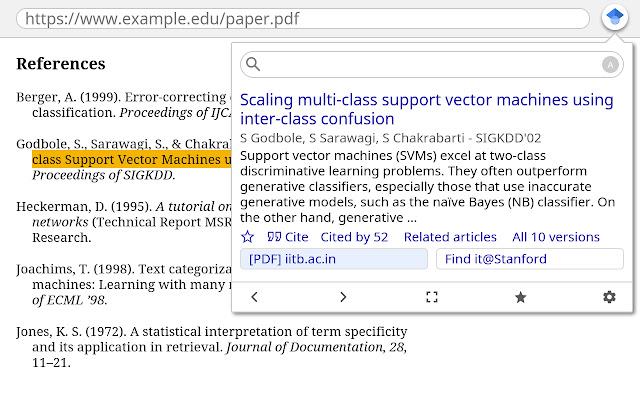
Die von dieser Erweiterung angebotene Funktion ähnelt der Erweiterung, die ein Kontextmenü zum Durchsuchen des Internets anzeigt und die Suche auf Google Scholar beschränkt. Wir müssen den Text auswählen oder die gewünschten Suchbegriffe eingeben und auf die Erweiterung klicken, um ihre Arbeit zu erledigen.
Wenn es für uns schwierig ist, Ergebnisse für die ausgewählten Begriffe in unserer Sprache zu finden, sollten wir dies tun versuche es mal auf englisch , da es wahrscheinlicher ist, Ergebnisse für die gesuchten Begriffe zu finden.
SearchPreview
SearchPreview ist eine Erweiterung, die auf keinem Computer fehlen darf. Sicherlich haben wir bei der Suche im Internet mehr als einmal eine Vielzahl von Websites geöffnet, die uns zunächst zum Klicken aufforderten und sich dann herausstellten, dass sie mit den gesuchten Daten nichts zu tun haben.
Die Lösung für dieses Problem ist die Verwendung der SearchPreview-Erweiterung. Sobald wir diese Erweiterung installiert haben, wird bei jeder Suche in unserem Browser direkt vor dem Suchergebnis ein Webvorschau wird gezeigt. Auf diese Weise können wir die Anzahl der Ergebnisse filtern, bevor wir darauf klicken.
Die einzige negativer Punkt dieser Erweiterung, wenn wir nach einer suchen wollen, ist, dass sie nur mit der Google-Suchmaschine kompatibel ist, nicht aber mit der Bing-Suchmaschine von Microsoft. Sie können diese Erweiterung über den folgenden Link herunterladen.
Suche auf der Website
Wie wir aus dem Namen dieser Erweiterung gut ableiten können, ist Search on the Site eine Erweiterung, die uns dies ermöglicht Konzentrieren Sie die Suche auf eine bestimmte Website , unter Verwendung der Website-Funktionalität von Google. Über Google können wir auf einer Webseite nach Begriffen suchen, indem wir den Suchtext mit dem Wort site:url begleiten.

Dank dieser Erweiterung ist es nicht erforderlich, den Namen der Website einzugeben, auf der wir suchen möchten, wir müssen nur auf die Website zugreifen, auf der wir suchen und die Erweiterung ausführen möchten. Als nächstes müssen wir in das Google-Suchfeld die gesuchten Begriffe eingeben.